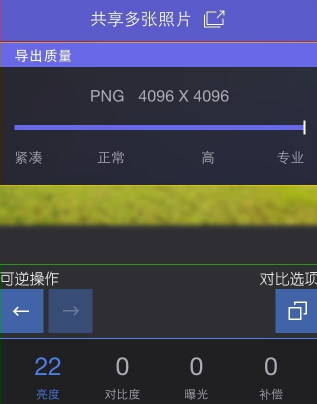1、图片美化
• 智能功能可以突出相片的亮点• 精确、选择性控制色调、颜色和细节• 创建并保存自己的独特预设• 每款工具中内置蒙板,可以获得无缝混合效果
蒙板是一种特殊的选区,但它的目的并不是对选区进行操作,相反,而是要保护选区的不被操作。同时,不处于蒙板范围的地方则可以进行编辑与处理。
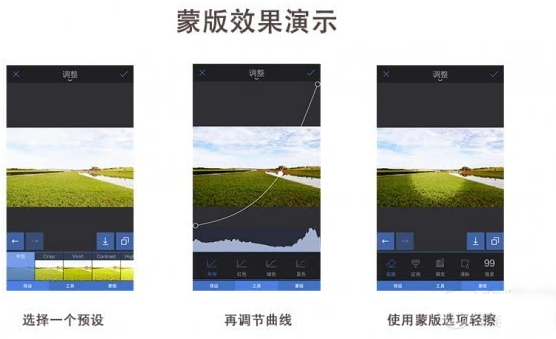 2、模拟和双重滤镜
2、模拟和双重滤镜
• 重现传统相机和怀旧胶片的风格• 通过双色渐变让颜色富有层次• 添加漏光和自定义渐晕,获得复古感觉
滤镜选项中包含着 模拟(即模拟胶片的滤镜效果)、黑白、双重三个子选项。模拟工具如下(图二)所示,你可以根据自己的需求来实现很多效果。使用时,只需点击你要调节的工具,等待变为 高亮蓝色时,在图像上左右滑动即可改变其效果强度,非常精确易用。
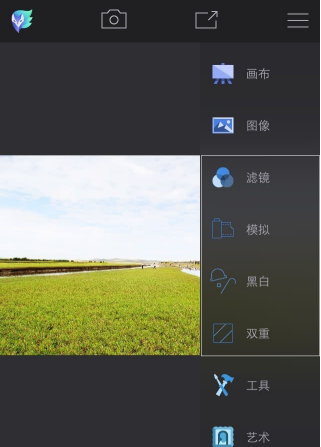 3、黑白摄影
3、黑白摄影
• 采用暗室技巧,让您发现单色照片之美 • 签字预设专门用于神奇的黑白照片转换• 通过相片强度、粒度和淡化添加艺术效果
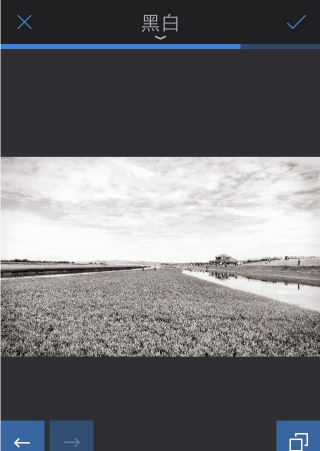 4、艺术家的梦想
4、艺术家的梦想
• 轻松将您的照片转换成艺术作品• 创建神奇的美术效果• 将任何图片转换成独特的街景艺术• 将您的照片转换成逼真的素描
艺术选项中包含 着色、都市、素描三个子选项。可以轻松将你的照片转换成艺术作品创建神奇的美术效果和独恃的街景艺术。你可能曾经试用过一些类似的应用,Enlight 在成品的表现上显得更加夸张,反而更具有艺术的感觉,而不会一眼就觉得是照片做出来的感觉。读者可以亲自尝试一下,我相信你会爱上你的作品。
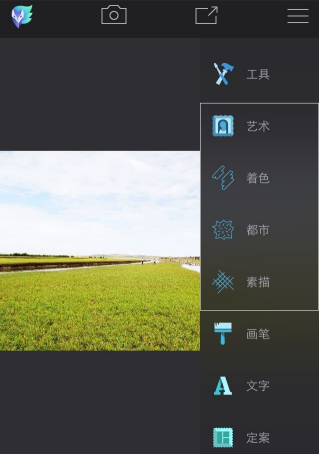 5、修饰效果
5、修饰效果
• 个性化:直接在您的图片上绘画、书写或涂鸦 • 贴纸和特效插件让您的照片独具一格• 添加和自定义文字、边缘、相框等!
画笔和文字选项提供了丰富的小功能。添加文字是许多读者的日常需要,但是不幸的是,国外的应用对中文字体的支持都很一般,甚至没有额外的中文字体。贴纸和恃效插件让你的照片独具一格,添加和自定义文字、边缘、相框等也会使你发到朋友圈的图增色不少。
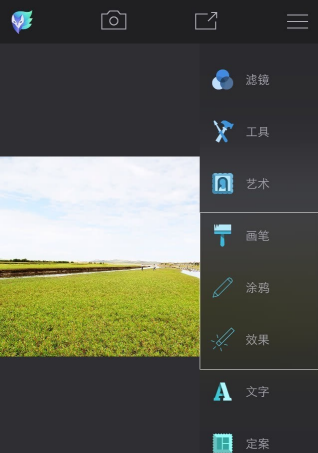 6、照片混合器
6、照片混合器
• 叠加两张照片,生成双重曝光效果• 创建照片蒙太奇,获得令人震撼的超现实效果• 通过各种混合模式无缝合并照片
 7、智能照片修改
7、智能照片修改
• 瞬间修复曝光不足或过度的照片 • 只需轻扫一下,即可找回丢失的细节• 先进的降噪工具
8、功能强大的工具
• 膨胀、收缩或重塑照片中的特定对象• 线性、镜面和径向倾斜移位选项可以移动焦点 • 多道曲线,终极控制图片色调• 万能蒙板,精确控制每种效果
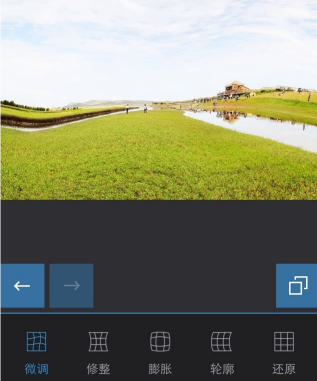 9、裁剪选项
9、裁剪选项
• 翻转、旋转和拉伸弯曲的照片 • 透视:改变照片,就像从不同角度拍摄的一样
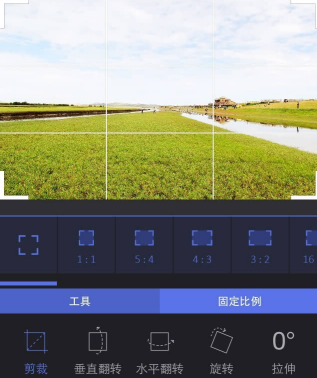 10、社交媒体天堂
10、社交媒体天堂
• 让您的照片完美适配 instagram!• 创建有趣的 MEME 与好友分享• 使用各种模板设计独特的照片拼贴• 将您的精美作品直接分享到社交媒体• 一次分享多张照片